看片不用愁 视频转码实战指南
 视频播放现如今已经成为PSP、iPad、iPod 、iPhone、PMP等各类手机、移动设备的必备功能之一,然而由于各设备所支持的视频格式和屏幕尺寸并不相同,因此玩家们在播放前,必须利用转码软件对视频格式和分辨率进行转换,以适应播放平台的要求。那么目前有哪些转码软件可以胜任这一工作,它们各自有什么特点和功能?我们应该如何进行选择呢?面对纷繁复杂的各种转码调节项目,在转码前我们应该如何进行设置?同时,新兴的GPU转码是否真的比CPU转码更快、更节约时间?我们是否有必要为此更换显卡?接下来就请大家仔细阅读,解除心中的迷惑。
视频播放现如今已经成为PSP、iPad、iPod 、iPhone、PMP等各类手机、移动设备的必备功能之一,然而由于各设备所支持的视频格式和屏幕尺寸并不相同,因此玩家们在播放前,必须利用转码软件对视频格式和分辨率进行转换,以适应播放平台的要求。那么目前有哪些转码软件可以胜任这一工作,它们各自有什么特点和功能?我们应该如何进行选择呢?面对纷繁复杂的各种转码调节项目,在转码前我们应该如何进行设置?同时,新兴的GPU转码是否真的比CPU转码更快、更节约时间?我们是否有必要为此更换显卡?接下来就请大家仔细阅读,解除心中的迷惑。
各有所长 热门视频转码软件逐个看
目前网络上的视频转码软件可谓五花八门,有完全免费、具备丰富功能的产品,也有需要支付一定费用,才能使用的软件。同时,它们具备自己的独有特点,有些软件不仅对多核多线程处理器提供优化,还可利用GPU进行转码工作,有些软件则只能使用到一颗处理器核心。此外,有些软件可以对MKV、MTS、F4V等多种封装格式提供支持,而有些软件则只能对AVI、VOB等常见格式提供支持。下面,就让我们来了解一下,目前在玩家们中常用的几种转码软件。
免费的完美工具:MediaCoder
MediaCoder是一个完全免费的通用影音转码工具,它将众多来自开源社区的优秀音频、视频编解码器和工具进行整合,打造出了一个几乎能够兼容目前所有音视频格式及编码的“怪兽级”转码软件。同时,MediaCoder除了通用版本,还有专门针对苹果用户的iPod Edition和PSP用户的PSP Edition,能够广泛支持iPhone、iPad、Sony PSP游戏机、PMP格式以及普通手机视频等多种视频格式。
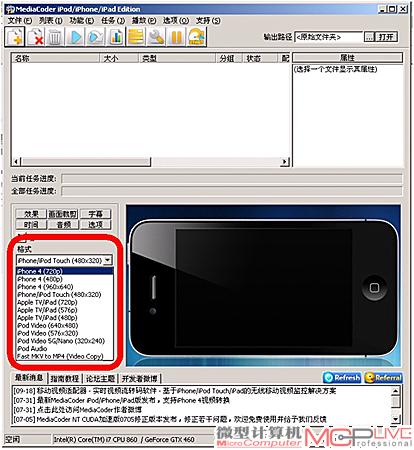
MediaCoder内置了针对各种移动视频的输出格式供用户选择。
该软件大的优点是不仅支持NVIDIA CUDA通用计算,可使用显卡GPU进行转码,而且完美支持多核多线程CPU,并能调用处理器与GPU同时进行转码工作。因此只要平台性能足够强劲,MediaCoder就能够以快的速度完成各种转码运算。而且其功能强大,不仅可以在各种格式、音视频编码之间进行转码,还支持调整字幕、调节音量、实现音视频同步对齐。
兼容性:★★★★★
功能:★★★★
转码速度:★★★★★
总分:★★★★☆
老牌转码软件:TMPGEnc Xpress V4.7
TMPGEnc是一款老牌的高画质视频编码转换工具软件,属于收费商业软件,支持目前几乎所有的主流音视频格式。同时还针对Intel和AMD处理器进行了代码优化,能够兼容新的多媒体扩展指令,并且支持NVIDIA CUDA通用计算,令其大大加快了视频转换的速度。同时,该软件除提供各类视频格式的标准编码设置外,还允许用户进行各种自定义设置,加强了编码的灵活性。
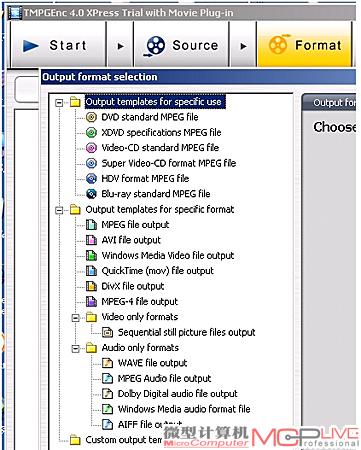
TMPGEnc虽然支持多种视频格式,但并没有内置各种移动设备对应的视频输出格式,需用户自己进行手动调校。
TMPGEnc与MediaCoder一样都具备强大的功能,但遗憾的是,它并没有预先内置针对各种移动设备的视频输出格式供用户选择,因此设置相对比较复杂,需要具备一定的相关知识,推荐中高级用户使用。
兼容性:★★★★☆
功能:★★★☆
转码速度:★★★★☆
总分:★★★★
NVIDIA显卡必备:Badaboom
Badaboom是一款由NVIDIA和Elemental联合推出的商业视频转码软件。软件操作界面简约直观,操作方式简单易懂,用户很容易上手。Badaboom支持NVIDIA的CUDA通用计算技术,所以使用NVIDIA的显卡转换速度会非常快。Badaboom依靠GPU进行大部分转码工作,因此CPU的占用率非常低。使用Badaboom可以快速地把普通视频转换成便携设备可以使用的各种视频格式,包括苹果iPhone、iPad和索尼Playstation游戏机、黑莓、XBOX、Zune、Apple TV等多种设备。

Badaboom的菜单简约而直观,用户可以直接选择对应的输出设备进行转码。
Badaboom大的优点是傻瓜化,操作相对简单、容易上手,即使是初级用户也能很快完成转码操作,而且默认开启对NVIDIA CUDA的支持,转码速度很快。但该软件的缺点也非常明显:兼容性不佳。首先是使用非NVIDIA显卡的用户无法安装Badaboom,其次是对输入视频的格式要求比较苛刻,很多TP、TS、WMV封装格式的视频文件均无法正确读取。
兼容性:★★☆
功能:★★★
转码速度:★★★★
总分:★★★☆
功能亦很强:两款国产视频转码商业软件
艾奇全能视频转换器钻石版
艾奇全能视频转换器钻石版是一款商业化的国产视频转码软件,需支付一定费用才能享受到所有功能。该软件不仅支持常见的RM、AVI、WMV、MP4、3GP、FLV、MP3、MKV等格式,对于不常见的MTS、TOD、MOD、F4V等封装格式也能提供支持。
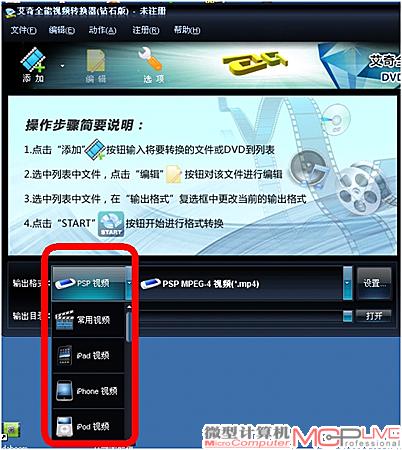
艾奇转码器针对各种移动设备,预设了多种编码输出格式可供选择。
而且功能丰富,可以进行批量转换、视频合并等操作,还支持视频剪辑、加水印、添加特效等丰富的辅助功能。软件界面直观易懂,用户操作非常方便。不过虽然该软件介绍声称能够完美支持多核CPU同步运算,但在笔者的使用中发现,它无法充分发挥多核多线程CPU的优势,导致转码速度不太理想。
兼容性:★★★★
功能:★★★☆
转码速度:★★☆
总分:★★★
私房视频格式转换综合版
私房视频格式转换综合版在操作界面上与艾奇全能视频转换器钻石版非常相似,也能够支持iPhone、iPad、PSP、XBOX、Zune、Apple TV等多种视频格式,并拥有丰富的视频编辑和参数调整设置功能。但该软件同样不能很好地支持多核多线程CPU,造成转码速度低下。

私房视频格式转换软件操作界面与功能与艾奇非常相似。
不过尽管这两款国产软件在转码速度上不具优势,但却但却能够支持其他软件没有的Android手机视频,而且在手机通用视频选项中提供了针对不同品牌、不同系列手机的细分选项,保证了转码之后的视频文件能够被各种手机良好支持,因此对于此类手机用户来说还是颇有吸引力的。
兼容性:★★★★
功能:★★★☆
转码速度:★★☆
总分:★★★
我们的推荐
总的来看,MediaCoder在这几款转码软件中具备明显优势,毕竟它是一款完全免费的软件,而且拥有同类收费软件的大部份功能,并支持GPU转码、对多核CPU提供完美优化,可充分发挥出新型硬件的全部性能。因此面对这顿不错的“免费午餐”,何乐而不为呢?下面就让我们通过细致的使用指南,让你吃好这顿“午餐”。
八步玩转MediaCoder 视频转码不容易
MediaCoder的功能非常强大,因此设置也比较复杂,初学者不容易上手。下面就简单介绍一下如何在MediaCoder中进行视频格式、音频格式的转换设置,以及如何进行分辨率修改、影音同步、调整字幕,开启NVIDIA CUDA技术等常用操作。

点击“添加文件”导入视频文件
Step1:载入视频流
MediaCoder兼容性非常好,几乎可以支持目前所有的主流视频格式,点击“文件”菜单中的“添加文件”选项,在对话框中选择要进行转码操作的视频文件就可以把文件导入到软件中,成功导入后在MediaCoder中会显示出该视频文件的音视频编码格式、封装格式等各个参数。
Step2:转换视频编码设置
进入“视频”选项卡,勾选下方的“转换视频流”,在“格式”一栏中就可以根据自己的需要,选择H.264、MPEG-4、XviD、WMV、Rm等常用的视频编码格式。

根据自己的需求,选择所需视频编码格式。
Step3:更改分辨率、帧率、宽高比
在进行视频转码时,我们往往还需要对视频的分辨率、帧率、宽高比等进行调整。这时你还需要进入“画面”选项卡,勾选“分辨率”、“帧率”、“宽高比”等选项,就可以更改原始视频的分辨率和帧率,并且能够把视频的画面修改为4:3、16:9等不同的宽高比,以适应自己的显示器比例。
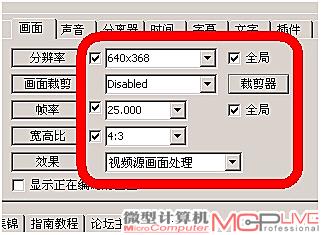
“画面”选项卡提供了丰富的调节项目,可进一步将视频转换为自己所需的标准。
Step4:转换音频编码
MediaCoder不仅支持视频转码,还能够把视频文件中的音频部分按照我们的需要进行编码转换。点击“音频”选项卡,勾选下方的“转换音频流”,在“来源”一栏中就能够选择各种音频编码格式,并在下方的“编码器”菜单中选择相应的音频编码器即可,同时还可以重新定义音频的采样率。

通过音频选项卡,可对视频文件中的音频部分进行重新编码。
Step5:调整音量和影音同步
此外,在“声音”选项卡中,我们还能够调整视频文件中音频部分的音量大小,针对某些因为过度压缩而导致对白、音乐声音几乎听不到的网络视频文件,可以利用该功能来提高音量。
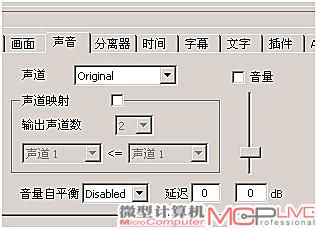
与“画面”选项卡类似,“声音”选项卡可对视频文件中的音频部分进行更深入的细调。
而对于某些在压缩过程中出现设置错误,导致影音不同步的影片,我们可以利“时间”选项卡中的“音轨延迟”来重新调整影音播放速度,以恢复影音同步。

Step6:添加字幕很方便
如果准备转码的视频文件是从网上下载的外语电影,本身并没有自带中文字幕。那么可以从一些专门的字幕网站上找到对应的字幕文件,并且在MediaCoder的“字幕”选项卡中导入该字幕文件,在上方的菜单中自由地设置字幕的字体、尺寸、位置和显示效果,并且把设置好的个性化字幕整合到转码后的视频文件中。

在“字幕”选项卡,可根据需求,对字体、尺寸、轮廓、位置进行细致设置。
Step7:封装格式任意选
当完成视频、音频的一切设置后,后需要做的就是决定转码后文件的封装格式。我们知道采用相同编码格式的视频文件可以使用不同的文件格式进行封装,以适应不同的播放器,文件格式决定了视频文件的后缀名。进入“容器”选项卡,在“容器”一栏中就能够选择AVI、MP4、3GP等各种不同的文件封装格式。例如在前面“视频格式”选择了H.264,而在“容器”中选择了MP4,则MediaCoder会把我们的原始文件转换为采用H.264编码、后缀名为*.MP4的视频文件。

MediaCoder支持多种封装格式,可按需求任意选择。
Step8:打开CUDA
在按照自己的需要完成上述各个步骤的设置之后,点击主菜单中的“START”按键,就能够让MediaCoder开始转码工作,具体所需消耗的时间由视频文件的大小、编码的复杂程度、计算机的硬件配置所决定。如果电脑里配有NVIDIA的GeForce 8系列或以上档次的显卡,则大家在转码前可开启CUDA功能,让GPU也参与到转码工作中,从而大大节约转码时间。

如果配备NVIDIA显卡,那么就请在编码器中选择“CUDA Encoder”,充分享受GPU硬件转码的优势。
打开CUDA功能的方法很简单,进入MediaCoder界面下方的 “视频-编码器”选项卡中,去掉勾选“自动选择”,在下拉式菜单中选择“CUDA Encoder”,就能够开启对CUDA的支持,利用GPU进行视频转换。接着可以在右边的CUDA子菜单中选择编码的各个特殊选项,例如“去方格噪声”、“反交错”等,就可以利用CUDA强大的计算能力来进一步提高视频的画质。
MeidaCoder轻松用
如果只是需要用在苹果移动设备或Sony PSP,以及各种PMP等移动设备上的视频,那么只要使用MediaCoder iPod Edition、MediaCoder PSP Edition这两个版本的MeidaCoder,进行简单的设置即可完成转码工作。
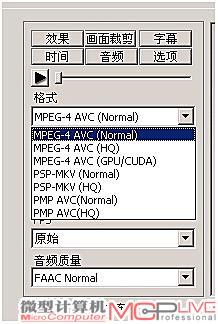
无需进行复杂设置,在“格式”菜单中选择针对不同设备的视频格式即可。
其中MediaCoder iPod Edition是专门针对各种苹果移动设备的视频转码专用版本,预先内置了各种苹果移动设备支持的视频格式可供选择。MediaCoder PSP Edition则是专门针对Sony PSP、以及PMP设备的专用版本,也预先内置了PSP、PMP等不同格式可供选择。
专业与简单并存
需要说明的是,以上8步使用指南只是简单地介绍了MediaCoder的基本使用方法,如果你想透彻、细致地了解MediaCoder,不妨前往MediaCoder官方论坛进行深入地学习。当然,如果只是需要获得各种移动设备的视频,那么直接选用iPod Edition、PSP Edition版本的MediaCoder,进行简单设置即可快速完成工作。
那么MeiaCoder的工作效率到底如何?如果经过长期学习后,却发现该软件无法达到我们的要求,岂不是浪费时间。后,就让我们通过对各类视频转码软件的实际测试来找到答案。
看谁更给力 常用视频转码软件测试
为了更好地测试出各款软件对多核多线程CPU和显卡GPU等新形态硬件的支持度,测试平台选用了4核8线程的Core i7处理器和支持CUDA 2.1的高频版GeForce GTX 460显卡。测试片源为一段299MB的H.264 1080p片段。
表1:视频转码测试平台
| CPU | Intel Core i7 860 |
| 散热器 | COGAGE True Spirit |
| 主板 | 微星P55-GD65 |
| 内存 | 金邦DDR3 1600 2GB×2 |
| 显卡 | 铭鑫GTX 460 中国玩家版 (850MHz/4000MHz) |
| 电源 | 航嘉 X7 900 |
由于TMPGEnc没有专门的针对移动设备的可选项,无法进行统一对比,因此没有对TMPGEnc进行相关测试。而Badaboom是默认开启CUDA的,因此针对该软件的测试均是使用CUDA通用运算技术,即通利用显卡GPU进行转码。
1.iPhone视频格式转换(H.264)
iPhone所支持视频主要为H.264和MPEG-4编码的MP4文件,上述四个软件均能够完美支持。MediaCoder iPod Edition在启用CUDA之后,从CPU/GPU占用率可以看出,它能够同时使用CPU和GPU混合进行转码运算,因此速度很快,如表2所示,仅仅用了37秒就完成了整个格式转换过程。
表2:iPhone视频格式转换测试
| 分辨率 | 码率 | CPU占用率 | GPU占用率 | 耗时 | |
| MediaCoder iPod Edition CUDA ON |
480×320 | 2Mb/s | 58%~64% | 51%~53% | 37秒 |
| CUDA OFF | 480×320 | 2Mb/s | 99%~100% | 0%~3% | 1分19秒 |
| Badaboom | 480×320 | 2Mb/s | 15%~23% | 65%~80% | 56秒 |
| 私房视频格式转换综合版 | 480×320 | 2Mb/s | 16%~18% | 0%~1% | 3分41秒 |
| 艾奇全能视频转换器钻石版 | 480×320 | 2Mb/s | 16%~19% | 0%~1% | 3分38秒 |
Badaboom则几乎是单纯依靠GPU进行转码运行,CPU占用率极低,几乎不占用CPU资源,不过转码速度就要比MediaCoder慢很多。艾奇全能视频转换器钻石版和私房视频格式转换综合版均不支持CUDA通用计算,在转码过程中CPU占用率一直仅维持在16%~20%之间,说明这两个软件都无法充分发挥4核8线程的Core i7 860处理器,因此转码速度非常不理想。
2.iPad视频格式转换(H.264)
iPad支持的视频也主要是H.264和MPEG- 4编码的MP4文件,但分辨率比iPhone视频要高出许多。不过从表3来看,在支持CUDA的MediaCoder和Badaboom两款软件中,其转码耗时并没有较转码iPhone视频时增加太多,GPU通用计算的威力可见一斑。
表3:iPad视频格式转换测试
| 分辨率 | 码率 | CPU占用率 | GPU占用率 | 耗时 | |
| MediaCoder iPod Edition CUDA ON |
720×480 | 1Mb/s | 61%~67% | 48%~52% | 39.2秒 |
| CUDA OFF | 720×480 | 1Mb/s | 99%~100% | 0%~4% | 1分56秒 |
| Badaboom | 720×480 | 1Mb/s | 12%~20% | 66%~82% | 1分02秒 |
| 私房视频格式转换综合版 | 720×480 | 1Mb/s | 14%~15% | 0%~1% | 7分36秒 |
| 艾奇全能视频转换器钻石版 | 720×480 | 1Mb/s | 13%~16% | 0%~1% | 7分41秒 |
而在只能依靠CPU独立运算的艾奇和私房视频格式转换软件中,耗时则较其转码iPhone视频时增加了一倍。这显示出如果进行高分辨率视频文件转码工作时,不支持多核多线程CPU、不支持CUDA的两大硬伤将直接导致艾奇和私房视频转换软件处于完败的境地。
3.通用手机视频格式转换(MPEG-4)
通用手机视频一般为采用MPEG-4编码的MP4和3GP文件,其分辨率和码率都比较低,因此转码运算相对比较简单。由于Badaboom软件中没有提供专门的通用手机视频选项,因此没有对该软件进行测试。
表4:通用手机视频格式转换测试
| 分辨率 | 码率 | CPU占用率 | GPU占用率 | 耗时 | |
| MediaCoder CUDA ON |
320×240 | 384Kb/s | 48%~56% | 50%~52% | 27秒 |
| CUDA OFF | 320×240 | 384Kb/s | 99%~100% | 0%~1% | 56秒 |
| Badaboom | / | / | / | / | / |
| 私房视频格式转换综合版 | 320×240 | 384Kb/s | 14%~17% | 0% | 1分34秒 |
| 艾奇全能视频转换器钻石版 | 320×240 | 384Kb/s | 14%~16% | 0% | 1分32秒 |
而在其他三个软件的测试中,由于分辨率、码率都明显降低,因此从表4来看,转码耗时都比前面的测试缩短不少。不过因为不支持多核处理器、GPU转码,艾奇和私房视频转换软件依然处于垫底的位置。
4.PSP视频格式转换(MPEG-4)
PSP支持的视频一般为AVC、MPEG-4编码的MP4文件,分辨率和码率也都比较低,因此从表5来看,其结果和通用手机视频的测试结果相似。同时,可以注意到,在开启CUDA的MediaCoder和Badaboom两个软件中,GPU的占用率均比前面的测试降低很多,说明PSP视频文件转码对CUDA运算的要求并不高。
表5:PSP视频格式转换测试
| 分辨率 | 码率 | CPU占用率 | GPU占用率 | 耗时 | |
| MediaCoder PSP Edition CUDA ON |
320×240 | 800Kb/s | 69%~74% | 14%~18% | 36秒 |
| CUDA OFF | 320×240 | 800Kb/s | 99%~100% | 0%~4% | 1分32秒 |
| Badaboom | 320×240 | 800Kb/s | 15%~20% | 23%~35% | 58秒 |
| 私房视频格式转换综合版 | 320×240 | 800Kb/s | 14%~15% | 0%~1% | 2分46秒 |
| 艾奇全能视频转换器钻石版 | 320×240 | 800Kb/s | 15%~16% | 0%~2% | 2分41秒 |
5.PMP视频格式转换(H.264)
此外,我们还简单测试了针对PMP的视频转码。由于只有MediaCoder能够直接输出该格式(720×480,H.264编码,1Mb/s),因此我们只对MediaCoder 进行了体验。不过我们发现,在输出PMP视频时,MediaCoder无法支持GPU CUDA技术,但得益于对多核处理器的良好支持,其转码时间只有1分56秒。
转码小贴士:打好“组合拳”
我们在实际使用过程中,完全可以取长补短,不必拘泥于只使用一个转码软件。例如艾奇、私房两个转码软件虽然转码速度很慢,但却能够支持其他软件
没有的Android手机视频。在把1080p高清视频压缩为低分辨手机视频的过程中,如果直接用艾奇、私房进行转码,耗时会非常长。这时就可以先用MediaCoder把1080p高清视频压缩为分辨率较低的视频,然后再利用艾奇、私房等软件转码为某型号手机对应的格式,这样就大大节省了转码的整体时间。大家在使用过程中一定要注意搭配用好威力巨大的“组合拳”。
写在后
从上面的测试中可以看到,GPU CUDA通用计算在视频转码中的优势非常明显,MediaCoder软件更是能够把多核多线程CPU与CUDA揉合到一起,发挥两者的威力,在视频转码运算中脱颖而出。Badaboom则显得比较狭隘,在运算中只能依靠GPU的CUDA计算能力,因此速度相对MediaCoder要慢很多。艾奇和私房视频格式转换软件在测试中的表现几乎一致,由于不支持多核处理器与GPU转码,转码耗时多。
综合上面的测试结果来看,如果是进行高分辨、高码率的视频转码,建议使用MediaCoder软件来完成。如果是使用NVIDIA的初级用户,可以考虑使用操作更加傻瓜化的Badaboom软件。如果只是进行较低分辨率、低码率的视频转码,则无论使用何种软件,均能够在较短时间内完成工作,大家可以根据自己的使用习惯来选择软件。
艾奇全能视频转换器钻石版软件下载请登录以下网址:
http://www.mcplive.cn/download/aiqi-video-conver.zip
Badaboom软件下载请登录以下网址:
http://www.mcplive.cn/download/Badaboom.zip
MediaCoder软件下载请登录以下网址:
http://www.mcplive.cn/download/MediaCoder-0.7.5.4742.zip
私房视频格式转换综合版软件下载请登录以下网址:
http://www.mcplive.cn/download/sf-super-video.zip
TMPGEnc 4.0 XPress Trial软件下载请登录以下网址:
用户评论
-
-
自己也没有片源,还是从网上下载比较方便
2010.11.29 14:03
碎片收集《傲视天地》逆天装备之红武红甲Author:139girl | Category:心情日记 | Time:2010年11月25日 | Comments:0 在泰乐互动《傲视天地》中装备的品质越高,成长值也就会相应的提高,包括:马、武器、书、衣服、披风、兵符等。在《傲视天地》现阶段到达100等级的大多数玩家,需要满足相应的威望才能继续推图,如:『10W威望魏、蜀、吴』、『20W威望太平天国』、『40W威望大清王朝』。 在积累威望的同时当然也是提升个人装备的开始,红/紫装备当然是三国众英杰的首选,除了红/紫马及红/紫披风须商店委派之外,红/紫衣服与红/紫武器可以在征战中获得,而红/紫书籍则与每日任务星数相关。 很多人可能会问,为什么红武器碎片和红甲碎片会在征战中掉落,而红马及披风设定为商店委派呢?在本小编肤浅的认知下,可能是傲视策划满足于更多新手成长的空间及战法的情有独钟吧!无论是傲视天地中武将的比例数量及装备获得的难度,无论在推图或者相互PK中,同等的投入下,打造一只合格的战法部队的实用性明显大于机械部队及策士部队。 相信有体验过《傲视天地》的三国英杰都知道马、披风、书,都是建立在有一定的金币与银两才能获得。而在100级停留的过程中,衣服与武器的碎片可在征战中可以获得,做为一个老手可以负责的告诉你,当每日精英部队刷新的时候除了吕布军团的抢刷,你会发现刷红武及红甲的NPC也会非常的抢手…… 玄武铠碎片 击败吕布势力地图中指定NPC,就可获得玄武铠的碎片,当然击败魏、蜀、吴地图势力的指定NPC也能获得玄武铠的碎片,具体NPC包括:高顺(吕布势力)、诸葛亮(蜀国势力)、夏侯惇(魏国势力)、周瑜(吴国势力)。 太合剑碎片 击败吕布势力地图中指定NPC,就可以获得太合剑碎片,当然击败魏、蜀、吴地图势力的指定NPC也能获得太合剑的碎片,具体NPC包括:臧霸(吕布势力)、曹操(魏国势力)、刘备(蜀国势力)、孙权(吴国势力)。 象龙碎片必须从商店的委派中才能获得,当然也是获得红马或者紫马的唯一途径,如果人品爆发,也有可能直接获得“猛虎”之类整匹的红色坐骑哦! 凤羽龙飞披风碎片 获得凤羽龙飞披风碎片必须从商店委派中才能获得,同上也是唯一的获取途径,但自己运气还是一直欠佳,整件的红色披风暂时还没见过呢! 泰乐互动《傲视天地》官网:www.snstele.com/astd 泰乐互动平台:www.snstele.com






